skanuj0054 (61)
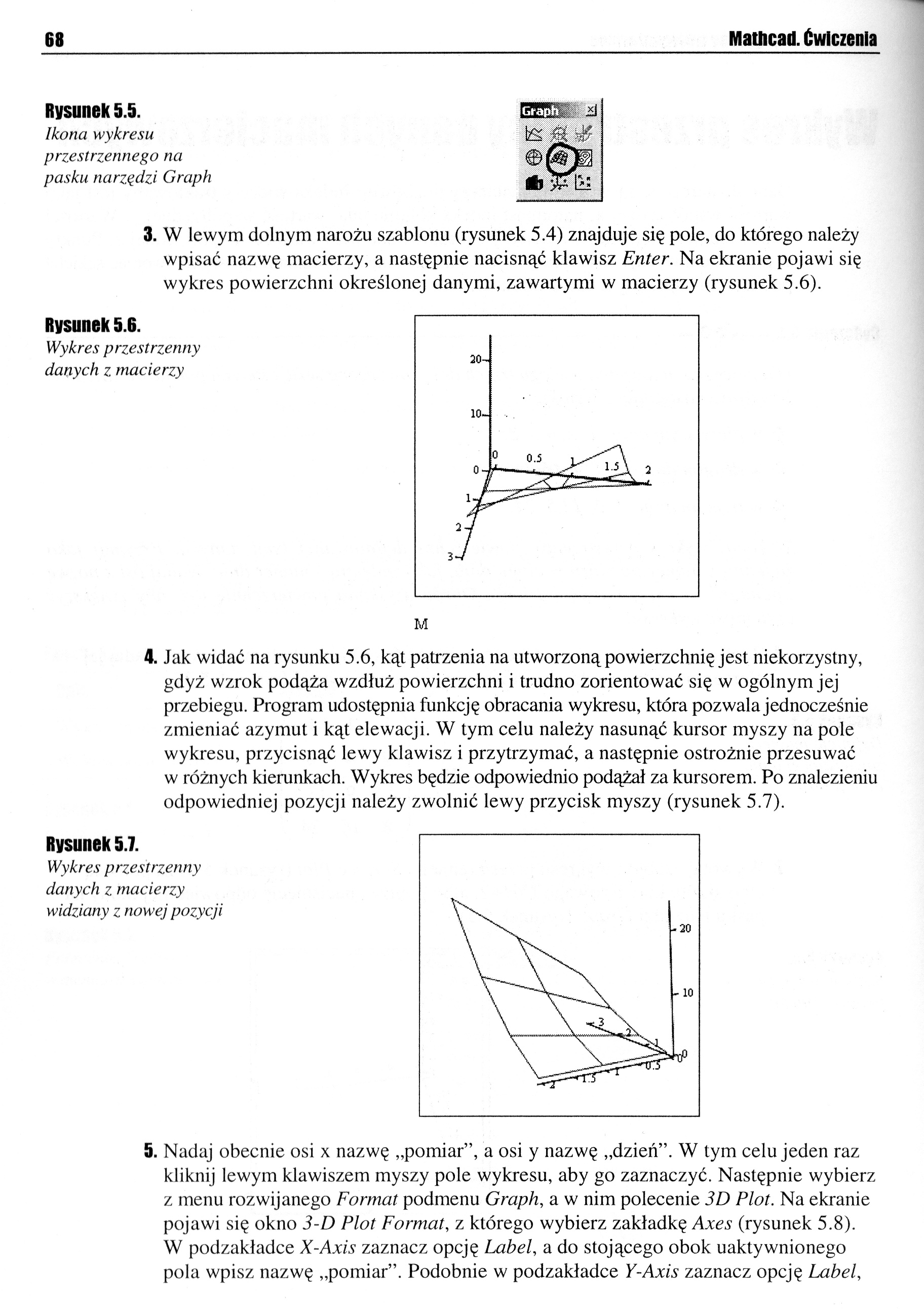
68 Mathcad. Ćwiczenia
Rysunek 5.5.
Ikona wykresu przestrzennego na pasku narządzi Graph
3. W lewym dolnym narożu szablonu (rysunek 5.4) znajduje się pole, do którego należy wpisać nazwę macierzy, a następnie nacisnąć klawisz Enter. Na ekranie pojawi się wykres powierzchni określonej danymi, zawartymi w macierzy (rysunek 5.6).
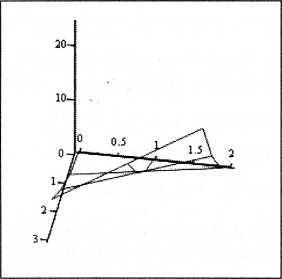
M
Rysunek 5.6.
Wykres przestrzenny danych z macierzy
4. Jak widać na rysunku 5.6, kąt patrzenia na utworzoną powierzchnię jest niekorzystny, gdyż wzrok podąża wzdłuż powierzchni i trudno zorientować się w ogólnym jej przebiegu. Program udostępnia funkcję obracania wykresu, która pozwala jednocześnie zmieniać azymut i kąt elewacji. W tym celu należy nasunąć kursor myszy na pole wykresu, przycisnąć lewy klawisz i przytrzymać, a następnie ostrożnie przesuwać w różnych kierunkach. Wykres będzie odpowiednio podążał za kursorem. Po znalezieniu odpowiedniej pozycji należy zwolnić lewy przycisk myszy (rysunek 5.7).
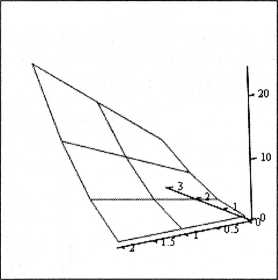
Rysunek 5.7.
Wykres przestrzenny danych z macierzy widziany z nowej pozycji
5. Nadaj obecnie osi x nazwę „pomiar”, a osi y nazwę „dzień”. W tym celu jeden raz kliknij lewym klawiszem myszy pole wykresu, aby go zaznaczyć. Następnie wybierz z menu rozwijanego Format podmenu Graph, a w nim polecenie 3D Plot. Na ekranie pojawi się okno 3-D Plot Format, z którego wybierz zakładkę Axes (rysunek 5.8).
W podzakładce X-Axis zaznacz opcję Label, a do stojącego obok uaktywnionego pola wpisz nazwę „pomiar”. Podobnie w podzakładce Y-Axis zaznacz opcję Label,
Wyszukiwarka
Podobne podstrony:
55595 skanuj0060 (58) 74 Mathcad. ĆwiczeniaWykres przestrzenny krzywej parametrycznej Ten rodzaj wyk
skanuj0042 (88) 56 Mathcad. Ćwiczenia 56 Mathcad. ĆwiczeniaRysunek 4.24. Wykres funkcji w
skanuj0036 (106) 50 Mathcad. Ćwiczenia 50 Mathcad. Ćwiczenia XRysunek 4.7. Wykres dwuwymiarowy w ukł
skanuj0044 (82) 58 Mathcad. ćwiczeniaWykres funkcyjny w układzie biegunowym Wykres taki może być wyk
skanuj0046 (79) 60 Mathcad. ćwiczeniaWykres parametryczny w układzie biegunowym Wykres taki może być
skanuj0052 (70) 66 Mathcad. Ćwiczenia Dostępnymi typami wykresów są: ❖ wykresy pow
skanuj0002 (603) 4 Mathcad. ćwiczenia Rozdział 5. Wykresy
skanuj0062 (57) 76 Mathcad. Ćwiczenia 76 Mathcad. ĆwiczeniaRysunek 5.27. Skorygowany wykres linii śr
więcej podobnych podstron